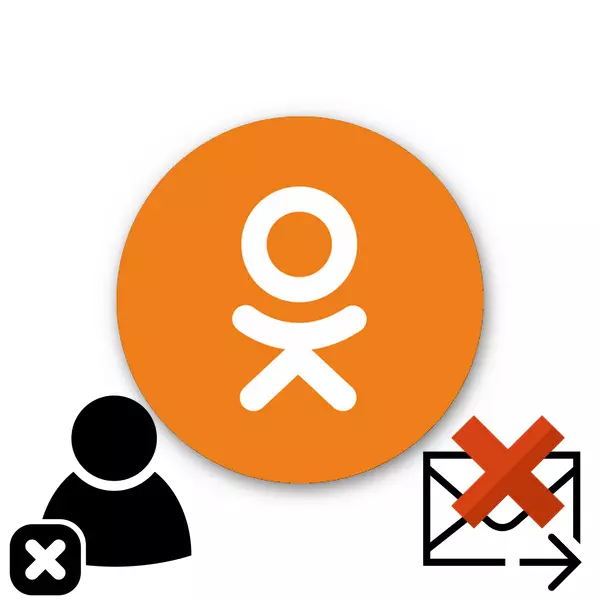
Սոցիալական ցանցերը մարդկային համայնքի վիրտուալ անալոգ են: Նրանց մեջ, ինչպես սովորական կյանքում, ցանկացած անձ ունի ընկերներ եւ չարագործներ, համակրանքներ եւ հակասություններ: Հաճախ չկա համապատասխան ինտերնետ օգտագործողներ եւ փչացնում հաղորդակցությունը նորմալ մարդկանց հետ: Հնարավոր է մարդուն ընկերներից հեռացնել մարդուն ընկերներից, որպեսզի նա ահազանգեր չի ստանում այս տխուր փաստի մասին:
Հեռացրեք ընկերոջը, առանց նախազգուշացնելու դասընկերների
Այսպիսով, եկեք փորձենք ընկերներից ընկերներից հեռացնել առանց ահազանգի: Նման գործողությունը կարող է պահանջվել տարբեր պատճառներով: Օրինակ, դուք չեք ցանկանում վիրավորել մեկ այլ անձի ձեր անվստահությամբ կամ պարզապես ցանկանում եք աննկատ հաղորդակցություն որեւէ մեկի հետ: Ներկայումս սոցիալական ցանցի դասընկերների մշակողները խստորեն կրճատեցին այն իրադարձությունների ցանկը, որոնք անպայման ուղեկցվում են օգտագործողներին, ուստի հնարավոր է ապահով կերպով հեռացնել նյարդայնացած ընկերոջը: Նա չի ստանա որեւէ հաղորդագրություն այս իրադարձության վերաբերյալ:Մեթոդ 1. Կայքի ամբողջական տարբերակը
Նախ, եկեք փորձենք ջնջել օգտագործողին ձեր ընկերների ցուցակից, առանց ահազանգի դասընկերների կայքի ամբողջական տարբերակով: Դրա միջերեսը պարզ եւ հասկանալի է ցանկացած օգտագործողի համար, այնպես որ անհաղթահարելի դժվարություններ չպետք է լինեն:
- Բացեք Odnoklassniki.ru կայքը զննարկիչում, մենք վերցնում ենք թույլտվությունը, ընտրեք «Ընկերներ» կետը գործիքագոտու վերեւում:
- Գտեք այն անձի ընկերների ցանկում, ում մենք ուզում ենք աննկատելիորեն հեռացնել մեր անկեղծությունից: Մկնիկը բերում ենք իր ավատարին եւ ընտրացանկում, որը հայտնվում է կտտոցով «Կանգնեցնելու բարեկամությունը» տողի վրա:
- Պատուհանում, որը բացվում է, հաստատեք ձեր լուծումը «STOP» կոճակի վրա: Առաքելությունը կատարված է. Օգտագործողը ջնջվում է ձեր ընկերների ցուցակից, նա այս իրադարձության վերաբերյալ որեւէ ազդանշան չի ստանա:
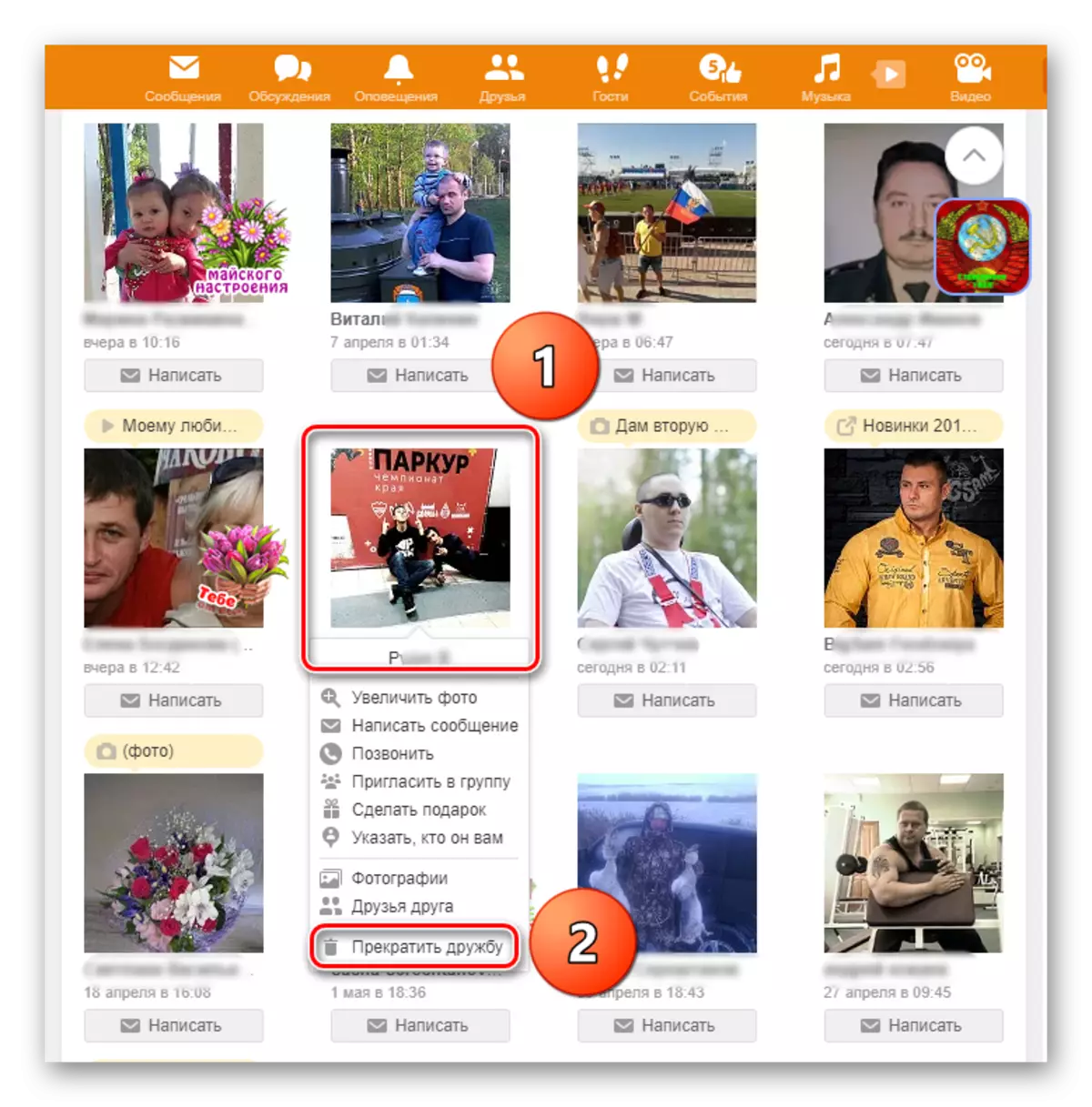
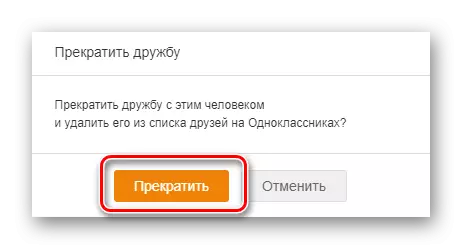
Եթե ցանկանում եք խուսափել անտեղի նյարդայնացնող հարցերից, մեկ այլ օգտագործողի կողմից բարեկամության դադարեցման պատճառներից, կարող եք կիրառել արմատական մեթոդ եւ ընկերներից հեռացնելուց հետո այն անմիջապես կիրառեք «սեւ ցուցակ»: Մանրամասն հրահանգներ, թե ինչպես անել, կարդացեք հոդվածը, որի միջոցով կարող եք կարդալ `կտտացնելով ստորեւ նշված հղումը:
Կարդացեք ավելին. Դասընկերների մեջ անձին ավելացրեք «սեւ ցուցակ»
Մեթոդ 2. Բջջային դիմում
Բջջային սարքերի դասընկերների ծրագրերում հնարավոր է նաեւ առանց նախազգուշացնելու ցանկացած օգտագործող ձեր ընկերների ցուցակից: Սա պահանջում է մի քանի պարզ գործողություն:
- Մենք մուտք ենք գործում Android- ի եւ iOS- ի համար, մուտքագրեք մուտքի եւ գաղտնաբառի, էկրանի վերին ձախ անկյունում սեղմեք Ծառայության կոճակը երեք հորիզոնական շերտերով:
- Հաջորդ էջում մենք իջնում ենք եւ գտնում ենք «Ընկերներ» լարը, որի վրա կտտացնում ենք:
- Ձեր ընկերների ցանկում դուք ուշադիր ընտրում եք այն օգտվողին, որը ցանկանում եք այնտեղից հեռացնելու համար: Կտտացրեք բաժինը իր անունով եւ ազգանունով:
- Մենք գնում ենք էջ, մինչդեռ մեկ այլ ընկեր: Իր հիմնական լուսանկարում աջ կողմում մենք գտնում ենք «այլ գործողություններ» կոճակը: Կտտացրեք այն:
- Էկրանի ներքեւի մասում ընտրացանկը բացվում է, որում մենք ընտրում ենք «Հեռացրեք ընկերներից» վերջին կետը:
- Բայց դա բոլորը չէ: Փոքր պատուհանում հաստատեք ձեր գործողությունները «Այո» կոճակով: Հիմա պատրաստ է:
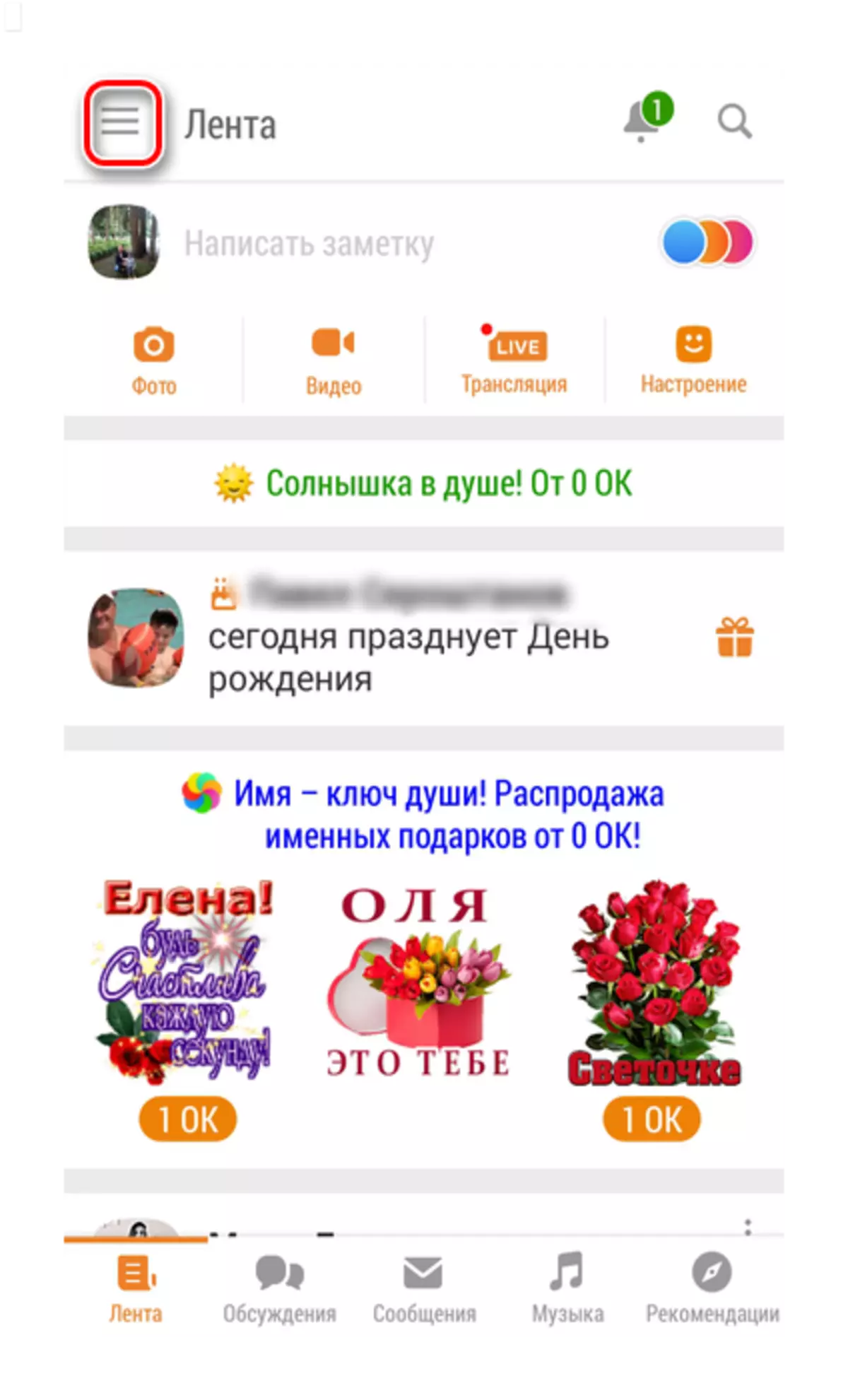
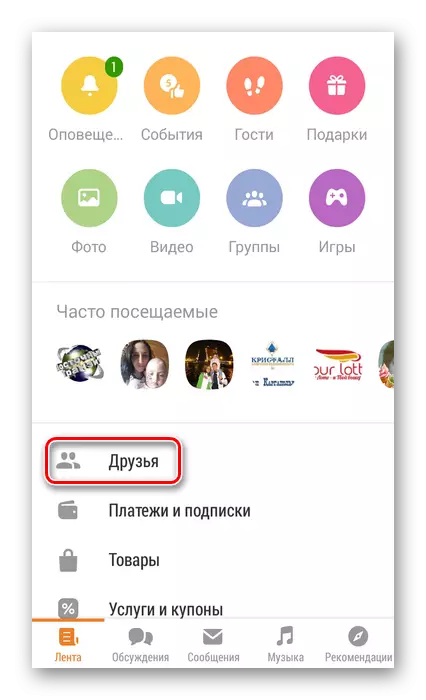
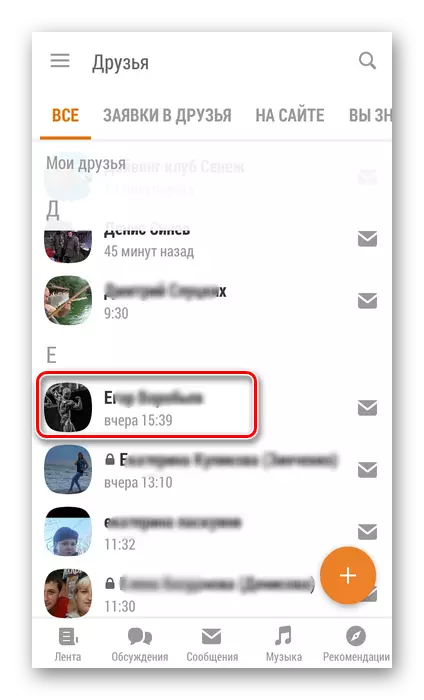
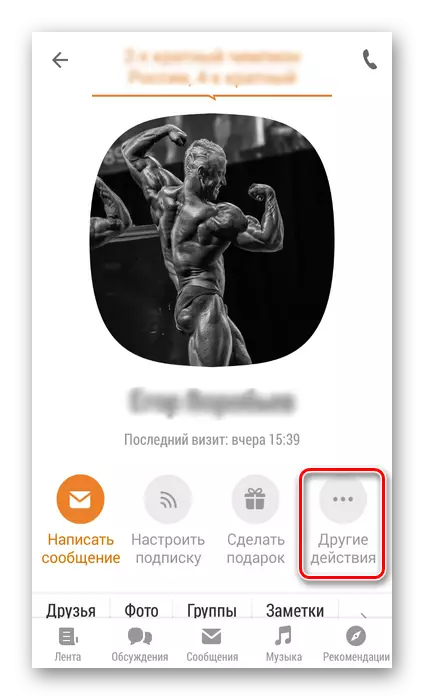
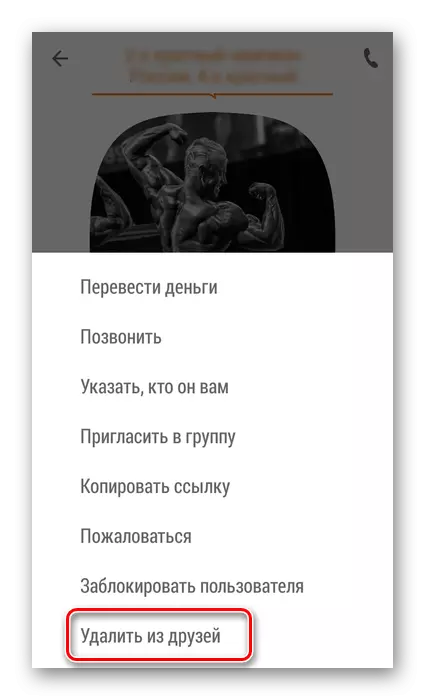
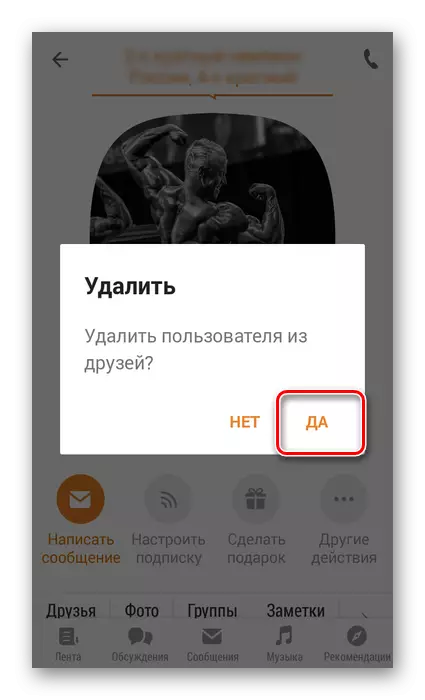
Երբ մենք հավաքում ենք, օգտագործողին հանեք ձեր ընկերներից, որպեսզի նա որեւէ ազդանշան չստանա այս իրադարձության վերաբերյալ, դժվար չէ: Բայց կարեւոր է հասկանալ, որ նախկին ընկերը վաղ թե ուշ կգտնի ձեր տապի անհետացման փաստը: Եվ եթե չեք ցանկանում փչացնել հարաբերությունները իսկապես ծանոթ մարդկանց հետ, ապա մտածեք սոցիալական ցանցերում ձեր գործողությունների մասին: Հաճելի զրույց ունեցեք:
Տես նաեւ. Ավելացնելով ընկերոջը դասընկերների մեջ
